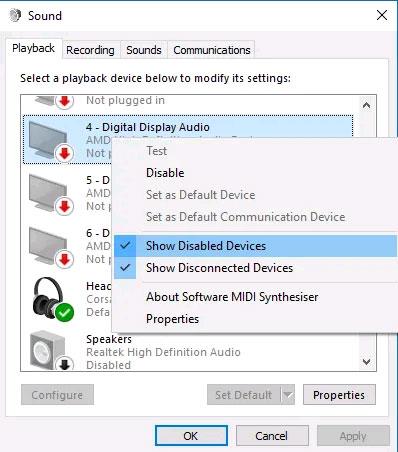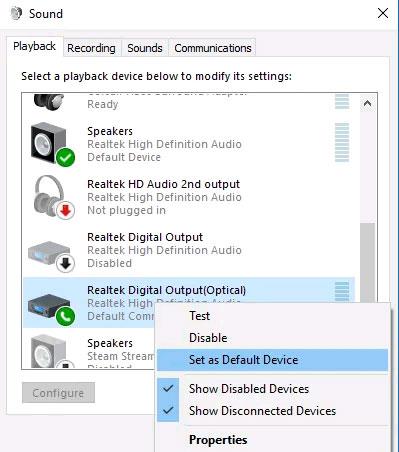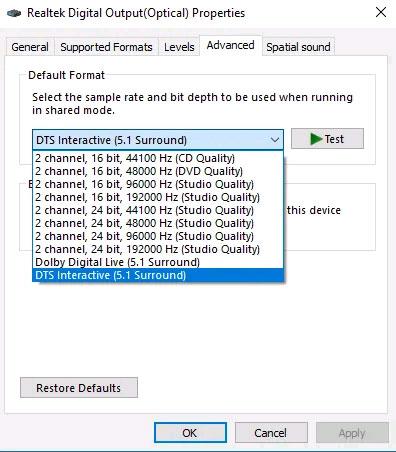Számítógépét számos módon csatlakoztathatja egy dedikált audiorendszerhez, de nem mindegyik egyenlő. A legjobb kimeneti jelminőség érdekében optikai audiokábelt kell használnia. Ebből a cikkből megtudjuk, hogyan használhatjuk az Optical Out (S/PDIF) portot a PC-n, hogy különálló audiorendszerrel kapcsolódjunk a legjobb minőség érdekében.
( Megjegyzés : ahhoz, hogy ez a funkció működjön, mind a számítógépnek, mind a hangrendszernek rendelkeznie kell optikai portokkal).
Az optikai (S/PDIF) audioport használata számítógépen
Először is győződjön meg arról, hogy a hangszórói és a számítógépe is rendelkezik optikai porttal (S/PDIF). Ezen a ponton csak csatlakoztassa a számítógépet a hangszóróhoz egy optikai kábel segítségével.
( Megjegyzés: ha olyan átfogó audiorendszert használ, amely független hangszórók helyett erősítőt tartalmaz, ellenőrizze még egyszer a használt optikai csatlakozást. Erősítő Számítógépe külön opciókat biztosíthat az optikai bemeneti és az optikai OUT portokhoz. Ebben az esetben csatlakoztatja a kábelt a számítógép optikai OUT portjából az erősítő, hangszóró optikai bemeneti portjához).
Ami a kábeleket illeti, az optikai kábelek általában a HDMI-hez hasonlóan működnek, mivel minőségromlás nélkül képesek digitális jeleket továbbítani. A fő különbség az, hogy a hangadatok kisebb sávszélességet használnak, mint a HDMI, így még ha a kábel minősége nem is jó, a hangminőséget nem befolyásolja nagyban.

Miután csatlakoztatta az optikai kábelt, kattintson a hangszóró ikonra a Windows tálcájának jobb alsó sarkában, majd kattintson a hangszóró nevére a hangerő-csúszka felett, hogy ellenőrizze, hogy „Optikai ” vagy „ Digitális kijelző”-e vagy sem. Ha igen, kattintson rá az aktiváláshoz.
Ha a hangszóró nem jelenik meg, kattintson a jobb gombbal a hangszóró ikonra a tálcán, kattintson a Hangok elemre , majd a Lejátszás fülre .
Ezután kattintson a jobb gombbal bárhol a Lejátszás lap listában, majd kattintson a „ Letiltott eszközök megjelenítése ” elemre.
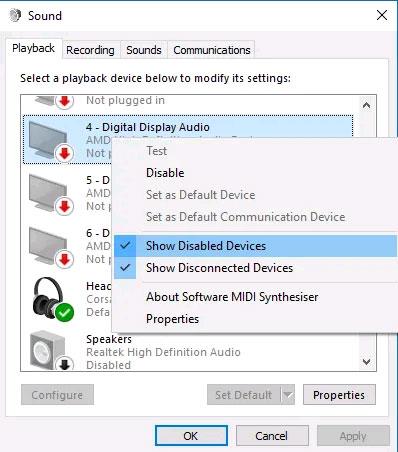
Ekkor a „ digitális kimenet ” vagy „ optikai kimenet ” nevű eszköz jelenik meg. Kattintson a jobb gombbal rá, és kattintson az „ Engedélyezés ” gombra az aktiváláshoz. Ezután kattintson ismét a jobb gombbal az eszközre, és kattintson a „ Beállítás alapértelmezett eszközként ” elemre. Most az optikai audio csatlakozás engedélyezve van.
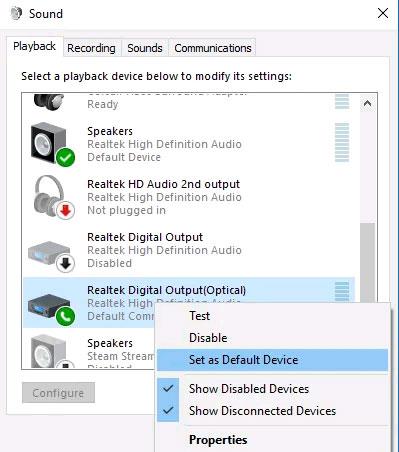
Az 5.1-es optikai térhangzás engedélyezése számítógépen
Az analóg hang valószínűleg megfelelő a szokásos sztereó beállításokhoz. Amikor azonban belép az 5.1 és a modern hangformátumok, például a DTS világába, digitális kapcsolatra lesz szüksége. Ellenkező esetben a hang dekódolása a számítógépen történik a külső audiorendszer dedikált hardvere helyett. A hang ezután gyengébb minőségű analógként kerül a külső rendszerbe.
Általában érdemes különálló optikai csatlakozást használni az audiorendszerhez HDMI-port helyett. A HDMI-hang beállítása kissé egyszerűbb lehet, de jelentős korlátozásokkal jár.
A HDMI korlátozott sávszélességgel rendelkezik, és elsősorban videoátvitelre használják. Előfordulhat, hogy a HDMI-port nem rendelkezik elegendő sávszélességgel ahhoz, hogy tömörítetlen 5.1-es digitális hangot továbbítson a hangszórórendszerbe.

Ha két külön kábelt használ a videóhoz és a hanghoz, olyan audiovizuális beállításokat kap, amelyek a lehető legjobb minőséget nyújtják. Van azonban néhány megjegyzés.
Először is, az alaplapod képes 5.1-es térhatású hangjelet kiadni? Ha csak optikai kimenetet használ, az nem garantálja, hogy minden játékban, filmben stb. fog térhatású hangot kapni. Az alaplap optikai portjának támogatnia kell az 5.1-es hangot.
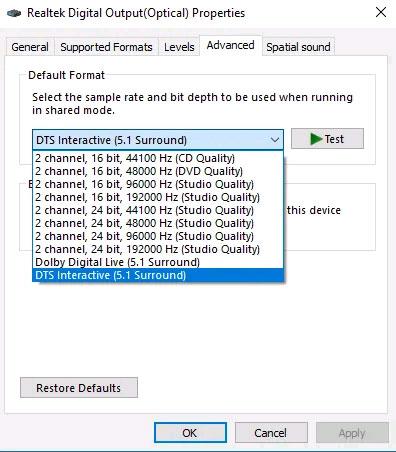
A Hang -> Lejátszás ablakban ellenőrizheti, hogy a beállítás támogatja-e valamelyik Dolby 5.1 formátumot . Kattintson jobb gombbal az eszközre, kattintson a Tulajdonságok parancsra , majd kattintson a Speciális fülre . Ezután kattintson a legördülő menüre, válassza ki a „ DTS Interactive ” vagy a használni kívánt 5.1 surround hangbeállítást, majd kattintson az OK gombra .
Ezenkívül kattintson a „ Támogatott formátumok ” fülre, hogy megbizonyosodjon arról, hogy a vevőkészülék által kezelhető formátumok vannak kiválasztva.